V4 STEP 7 MicroWIN教程
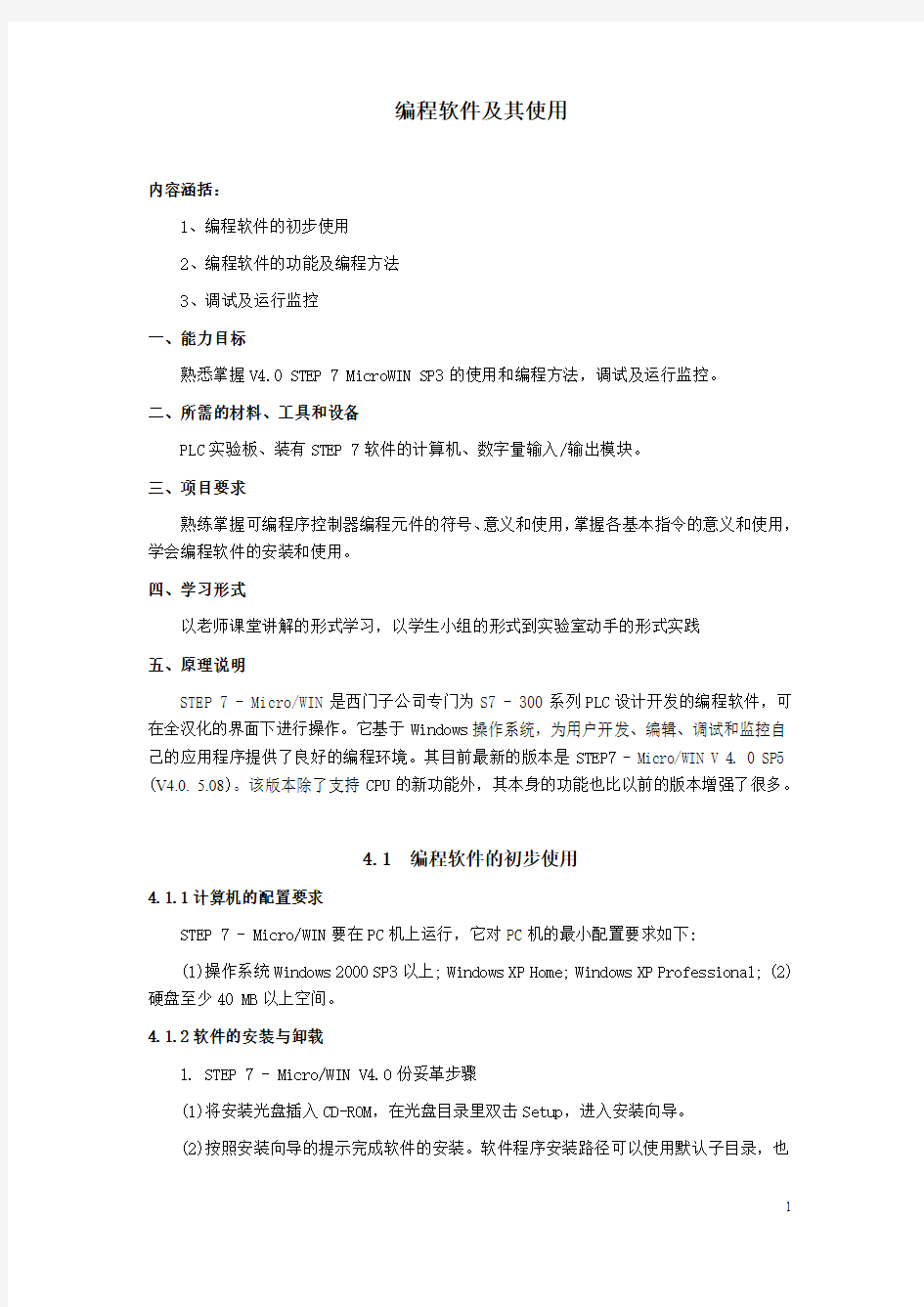
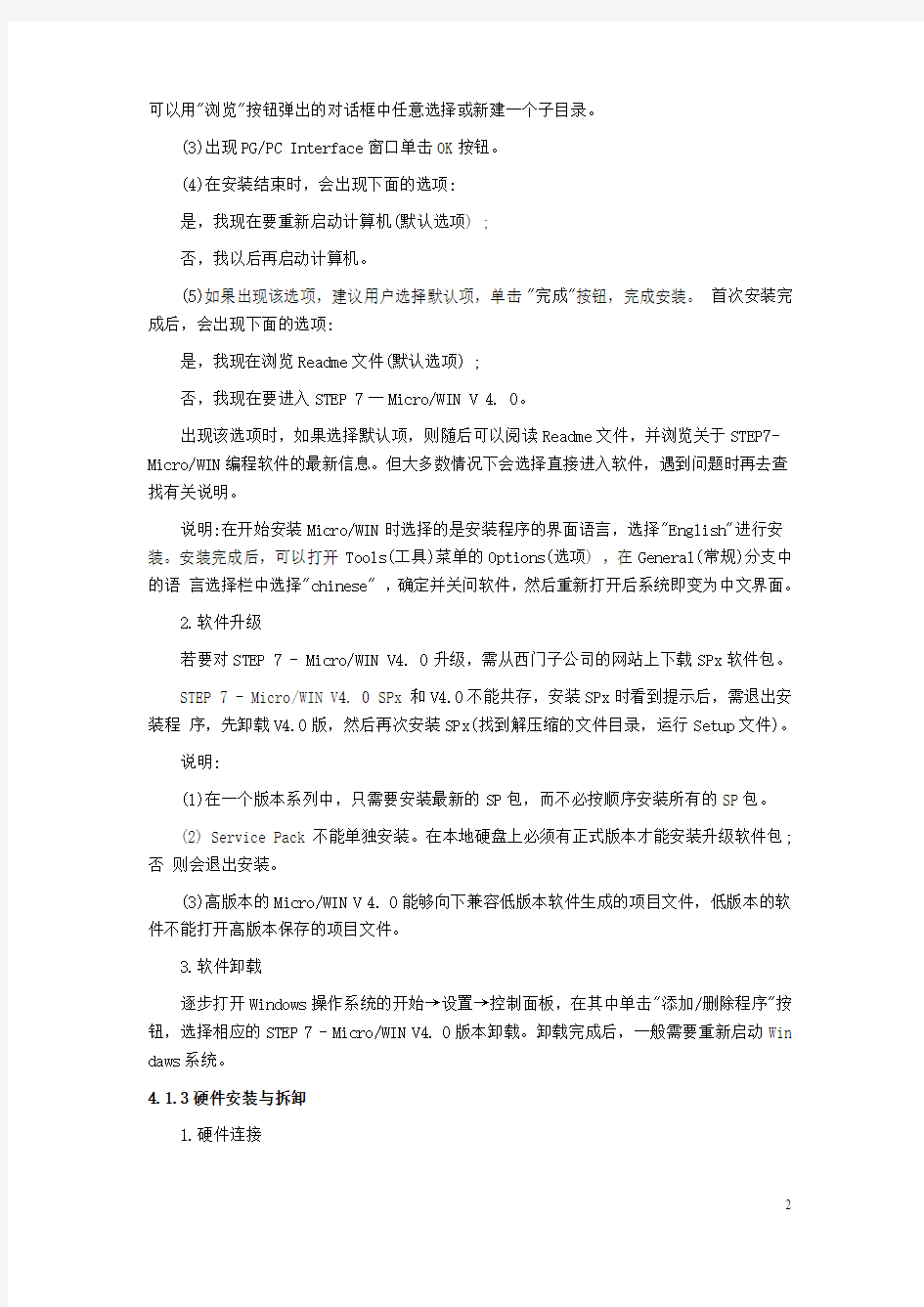
编程软件及其使用
内容涵括:
1、编程软件的初步使用
2、编程软件的功能及编程方法
3、调试及运行监控
一、能力目标
熟悉掌握V4.0 STEP 7 MicroWIN SP3的使用和编程方法,调试及运行监控。
二、所需的材料、工具和设备
PLC实验板、装有STEP 7软件的计算机、数字量输入/输出模块。
三、项目要求
熟练掌握可编程序控制器编程元件的符号、意义和使用,掌握各基本指令的意义和使用,学会编程软件的安装和使用。
四、学习形式
以老师课堂讲解的形式学习,以学生小组的形式到实验室动手的形式实践
五、原理说明
STEP 7 - Micro/WIN是西门子公司专门为S7 - 300系列PLC设计开发的编程软件,可在全汉化的界面下进行操作。它基于Windows操作系统,为用户开发、编辑、调试和监控自己的应用程序提供了良好的编程环境。其目前最新的版本是STEP7 - Micro/WIN V 4. 0 SP5 (V4.0. 5.08)。该版本除了支持CPU的新功能外,其本身的功能也比以前的版本增强了很多。
4.1 编程软件的初步使用
4.1.1计算机的配置要求
STEP 7 - Micro/WIN要在PC机上运行,它对PC机的最小配置要求如下:
(1)操作系统Windows 2000 SP3以上; Windows XP Home; Windows XP Professional; (2)硬盘至少40 MB以上空间。
4.1.2软件的安装与卸载
1. STEP 7 - Micro/WIN V4.O份妥革步骤
(1)将安装光盘插入CD-ROM,在光盘目录里双击Setup,进入安装向导。
(2)按照安装向导的提示完成软件的安装。软件程序安装路径可以使用默认子目录,也
可以用"浏览"按钮弹出的对话框中任意选择或新建一个子目录。
(3)出现PG/PC Interface窗口单击OK按钮。
(4)在安装结束时,会出现下面的选项:
是,我现在要重新启动计算机(默认选项) ;
否,我以后再启动计算机。
(5)如果出现该选项,建议用户选择默认项,单击"完成"按钮,完成安装。首次安装完成后,会出现下面的选项:
是,我现在浏览Readme文件(默认选项) ;
否,我现在要进入STEP 7一Micro/WIN V 4. 0。
出现该选项时,如果选择默认项,则随后可以阅读Readme文件,并浏览关于STEP7-Micro/WIN编程软件的最新信息。但大多数情况下会选择直接进入软件,遇到问题时再去查找有关说明。
说明:在开始安装Micro/WIN时选择的是安装程序的界面语言,选择"English"进行安装。安装完成后,可以打开Tools(工具)菜单的Options(选项) ,在General(常规)分支中的语言选择栏中选择"chinese" ,确定并关问软件,然后重新打开后系统即变为中文界面。
2.软件升级
若要对STEP 7 - Micro/WIN V4. 0升级,需从西门子公司的网站上下载SPx软件包。
STEP 7 - Micro/WIN V4. 0 SPx和V4.0不能共存,安装SPx时看到提示后,需退出安装程序,先卸载V4.0版,然后再次安装SPx(找到解压缩的文件目录,运行Setup文件)。
说明:
(1)在一个版本系列中,只需要安装最新的SP包,而不必按顺序安装所有的SP包。
(2) Service Pack不能单独安装。在本地硬盘上必须有正式版本才能安装升级软件包;否则会退出安装。
(3)高版本的Micro/WIN V 4. 0能够向下兼容低版本软件生成的项目文件,低版本的软件不能打开高版本保存的项目文件。
3.软件卸载
逐步打开Windows操作系统的开始→设置→控制面板,在其中单击"添加/删除程序"按钮,选择相应的STEP 7 - Micro/WIN V4. 0版本卸载。卸载完成后,一般需要重新启动Win daws系统。
4.1.3硬件安装与拆卸
1.硬件连接
在第8章的编程通信中已经提到,可以用三种方式连接S7 - 300和编程设备:通过PPI 多主站电缆直接连接,或者通过带有MPI电缆的通信处理器卡(CP)连接,或者通过以太网通信卡连接,但最常用的是普通的PPI编程电缆。用于S7 - 300 PLC的编程电缆长度一般均为 5m。有RS-232和USB接口的两种编程电缆可以选择,编程电缆将PLC的编程口与计算机的RS - 232口或USB口相连,连接如图4 -1所示。
图4-1 主机与计算机连接
PLC主机有两种供电方式,一种是直流供电,一种是交流供电,但一般在购买时选择交流供电方式的CPU主机单元。图4 - 2中给出了直流供电和交流供电两种CPU模块接线方式。
图4-2 CPU主机单元的供电方式
2.拆卸CPU模块或者扩展模块
如果需要拆卸CPU模块或其他扩展模块,请按以下步骤进行:
(1)关闭所有电源。
(2)拆除模块上的所有连线和电缆,主机和部分扩展模块的端子排是可拆卸的。该功能可使得拆卸I/O工作变得简单。如果有其他扩展模块连接在要拆卸的模块上,应打开前盖,拔掉相邻模块的扩展扁平电缆。
(3)拆掉安装螺钉,拆下模块,或从35mm标准导轨上扣下模块。
4.1.4参数设置
用PPI多主站编程电缆与S7一300建立通信时,常用参数的设置如下:
(1)如图4 - 3所示,双击指令树"项目"目录下的图标,设置PLC类型及CPU
版本。
(2)将编程设备(如PC机)的通信地址设为O,CPU的默认地址为2。 (3) PC机的接口一般使用COM1或USB。
(4)传输波特率为9.6 kbit/s。
图4-3 设置PLC类型及CPU版本
如果建立了计算机和PLC的在线联系,就可利用软件检查、设置和修改PLC的通信参数。步骤如下:
(1)单击浏览条中的系统块图标,或从"视图(View)"菜单中选择"系统块(System Block)"选项,将出现系统块对话框。
(2)单击"通信口(Port)"选项卡。检查各参数,确认无误后单击"确定"。如果需要修改某些参数,可以先进行有关的修改,再单击"确认(OK) "按键,待确认后退出。
(3)单击工具条中的下载按钮,即可把修改后的参数下载到PLC主机。当然参数块的下载也可以和程序下载同时进行。
说明:如果使用USB编程电缆,在建立连接后,可以通过系统块更改端口的波特率,下载后端口的波特率使用新的设定值。
4.1.5 与S7 - 300建立通信
(1)单击浏览条中通信图标,进入通信对话框,双击刷新图标。STEP 7 - Micro/ WIN V4. 0搜索并显示连接的S7 - 300 CPU的图标。
(2)选择相应的S7 - 300 CPU并单击OK。
如果STEP 7 - Micro/WIN V 4. 0未能找到S7 - 300 CPU,应单击设置PC/PG接口按钮,核对通信参数设置,并重复以上步骤。
4.2 编程软件功能
4.2. 1基本功能
STEP 7 - Micro/WIN V4. 0为用户创建程序提供了便捷的工作环境,丰富的编程向导,提高了软件的易用性;同时还有一些工具性的功能,例如用户程序的文档管理和加密等。此外,还可以用软件设置PLC的工作方式、参数和运行监控等。
软件功能的实现可以在联机工作方式(在线方式)下进行。此时,有编程软件的计算机与PLC连接,允许两者之间直接通信,可针对相连的PLC进行操作,如上装和下载用户程序和组态数据等。
部分功能的实现也可以在离线工作方式下进行。此时,有编程软件的计算机与PLC断开连接,所有的程序和参数存放在硬盘上,等联机后再下载到PLC中。
4.2. 2界面及各部分的功能
双击STEP 7 - Micro/WIN图标,可打开编程软件;也可以在PC机命令菜单中单击开始→SIMATIC→STEP7-Micro/WIN V 4.0选项后,进入编程软件操作界面。其外观如图4 -4所示。
1.工具栏
它提供了常用菜单命令的快捷按钮。从查看→工具条可以显示和隐藏任意工具栏。
-
图4-4 STEP 7-Micro/WIN V4.0 的外观
2.浏览条
浏览条包含查看和工具窗口,通过单击可实现二者之间的切快。查看窗口为进入程序块窗口、符号表窗口等提供了快捷方式。工具窗口为进入编程向导界面提供了快捷方式,各种编程向导提高了编程软件的易用性。
3. 指令树
显示了所有的项目对象和创建程序所需的指令,如图4一5所示。可以将指令从指令树拖到应用程序中,也可以用双击指令的方法将该指令插入到程序编辑器中的当前光标所在地。
4.编辑器
该编辑器包括程序编辑器和局部变量表。在程序编辑器的底部有主程序、子程序和中断服务程序标签。单击这些标签,可以在程序编辑器窗口实现主程序、子程序和中断服务程序之间的切换。
5.局部变量表
可以在局部变量表中为临时的局部变量定义符号名,也可以为子程序和中断服务程序分别指定变量,用于为子程序传递参数。
程序中的每个PODe程序组织单元)都有自己的局部变量表。这些局部变量表允许定义具有范围限制的变量,同时只在建立该变量的POD中才有效。
6.输出窗口。
输出窗口用来显示POD的最近编译结果信息(所编程序的大小、占用数据块的大小等) 和在编译之后检测到的错误信息。可以双击输出窗口中的错误信息,光标会自动移至有编译错误的网络。
图4-5 指令树
图4-6 有关指令帮助及库指令的操作
4.2.3工具栏
工具栏由标准工具栏、调试工具栏、公用工具栏、指令工具栏四部分组成。虽然工具栏中各按钮的作用也可以通过菜单中的命令实现,并且菜单中的命令提供的功能比工具栏强
大;但是工具栏为实现某些常用功能提供了快捷途径,使用工具栏中按钮提供的功能,可以提高编程效率。
1.标准工具栏中部分按钮的作用
标准工具栏如图4-7所示。
图4-7 标准工作栏
⑴常规按钮
标准工具栏中的常规按钮包括新建项目、打开项目、保存项目、打印
、打印预览、剪贴、复制、粘贴、撤消、这些按钮的用法和平时见到的其他办公室软件中的用法一样,这里不再细说.
⑵编译按钮
编译按钮限于编译当前程序编辑器打开的窗口,并且只能完成程序块或者数据块的编译.
⑶全部编译按钮
全部编译按钮同时完成程序块、数据块和系统块的编译.
⑷上载按钮
上载按钮将PLC中的项目传到STEP 7-Micro/WIN V4.0中,然后存储起来或对其进行编辑修改;可用于防止PLC中的原有项目被新项目覆盖.
⑸下载按钮
下载按钮将STEP 7-Micro/WIN V4.0中的项目下载到PLC中.
⑹升序排序按钮和降序排序按钮
升序排序按钮和降序排序按钮用来给符号表中的符号和状态图中的地址排序.
⑺选项按钮
选项按钮用来更改STEP 7-Micro/WIN V4.0窗口中各个小窗口的字体,颜色及其显示选项以及打印时的格式等.
2.调试工具栏中部分按钮的作用
图4-8所示为调试工具栏按钮.
(1)运行按钮和停止按钮。
在CPU状态开关拨到RUN或TERM状态时,可通过运行或停止按钮控制CPU模式。
(2)状态
程序在PLC中执行时,显示PLC中有关数据实时值和能流的信息。可以使用状态图和程序状态窗口读取、写入和强制PLC数据值。在控制程序的执行过程中,PLC数据的动态改变可用下列三种不同方式检视:
①状态表监控打开状态表窗口,单击图状态按钮,状态表的表格中就可以显示状态数据。并且每行要指定一个监视的PLC数据值,指定一种显示格式、当前值及新值(如果使用写入或强制命令)。
②趋势图在状态视图下,单击趋势图按钮,进入趋势图状态。在趋势图下, Micro/ WIN显示区域按照一定的刷新速率,用随时间而变的PLC数据绘图,跟踪状态数据;用图形显示变量的值,包括最大值、当前值、最小值等信息。在状态趋势图中一样可以执行"强制"、"写入"等命令;并且可以就现有的状态图,在状态表图和趋势图之间切换;新的数据亦可在趋势图中直接赋值。
③程序状态监控单击程序状态按钮,在程序编辑器窗口中显示状态数据。当前 PLC 数据值会显示在引用该数据的STL语句或LAD/FBD图形旁边。LAD图形也显示功率流,由此可看出哪个图形分支处于活动中。
注意:程序状态和状态表监控(或趋势图)窗口可以同时运行。在状态图窗口写入或强制PLC数据,将应用于程序状态窗口;在程序状态窗口写入或强制PLC数据,也会应用于状态图窗口。例如,无论在程序状态窗口还是在状态表监控(或趋势图)窗口,将QO.O写入逻辑值1,则其他窗口中显示的QO.O也会变成1。
(3)单次读取按钮
仅限于对状态图中的数据进行一次读取,例如监视变量VW40中的数值,单击单次读取按钮,显示的数据是单击按钮时VW40中的数据,而不是一个实时变化的数据。
(4)全部写入按钮
在状态图中,单击此按钮将改动后的"新数值"列发送至PLC。此功能与强制的区别:在写人数据后,写入的数据值还会根据程序中的逻辑运算而改变,而强制输入的数据在状态表中不会发生变化。
注意:与强制有关的应用将在后面“4.4.3节状态表监控和趋势图监控”中具体讲解。
3. 公用工具栏中部分按钮的作用
图4 - 9所示为公用工具栏按钮。
(1)插入网络按钮和删除网络按钮
这两个网络按钮为增加和删除网络块提供了快捷方式。单击插入网络块按钮,会在光标所在的网络块之前新加一个网络块;单击删除网络按钮,会删除光标所在的网络块。
(2)切换程序注解按钮
图4-9 公用工具栏
用来在程序编辑窗口打开和关闭程序注释。程序注释用来对整个主程序、子程序或中断程序进行说明。
(3)切换网络注解按钮
用来在程序编辑窗口打开和关闭网络注解。网络注解用来为每个网络块进行说明。
(4)切换符号信息表按钮
用来在程序编辑窗口打开和关闭符号信息表。符号信息表显示每一个网络块中的符号地址、绝对地址及对应的注释。
(5)书签
将一个长的程序分成几个小块之后,书签用来为每一个小块作一个标记,从而方便在这些
块之间移动。将光标移到需要做标签的网络块中,单击按钮,即可在此网络块处
做上标记;单击按钮,光标会自动移到这个网络块;单击,光标会移到这个网络块之前的书签所在的位置;单击按钮会取消所做的书签。
(6)应用项目中的所有符号按钮
用来把符号表中定义的符号地址应用在项目中。也就是说,如果程序中显示的不是符号地址,单击按钮,可以在程序中显示符号表中已定义的符号地址。
(7)创建未定义的符号表按钮
用来为程序中使用的符号地址定义绝对地址。例如在程序编辑时,为某一位逻辑定义了符号地址"故障指示灯",而此符号地址没有在符号表中定义,此时,可以单击鼓扭 ,为此符号地址定义绝对地址,而不用回到符号表中去定义。
4.指令工具条
指令工具条包括LAD指令工具条和FBD指令工作条,具
体显示什么工具条,视选择的程序语言而定.当选择使用LAD
时,指令工具条如图4-10所示.FBD不再诉说.
向下连线按纽、向上连接按纽、向左连线
按纽和向右连线按纽用于输入连接线,有此图4-10 LAD指令工具条形成复杂的网络结构。输入触点按钮、输入线圈按钮和输入指令按钮用于输入编程元件。
4.2. 4浏览条中各部分的功能
1.符号表
用来定义变量的符号地址,也可以为常数指定符号名。在程序中可以创建多个符号表,但元论是在同一个还是在不同的符号表中,符号地址和绝对地址是一一对应的。
符号表创建完成后,可以用符号地址或绝对地址来输入指令操作数。如图4一11所示的符号表,在编辑程序时,既可以输入符号地址"故障指示信号",也可以输入绝对地址"QO.O"。
如果不同的符号地址对应相同绝对地址,该行就会出现符号,如图 4 - 11中的4.0;如果符号表中定义的符号地址在程序中没有出现,该行就会出现符号,如图4 - 11中的4.1。
图4-11 符号表
2.状态表监控
在程序运行过程中,可以监视和修改输入、输出或者变量的当前值,但无法监视常数、累加器和局部变量的状态。例如要改变VW40中的值,可以在状态表表格中的新值一栏中输入要改变的值,单击全部写入按钮或强制按钮,就可改变VW40的当前值。
注意:在状态表中,如果要监视过程变量的当前值,需要首先输入该过程变量的地址。例如要监视VW40中的值,首先需要在状态表的地址一栏中输入VW40。
数据块
数据块可以以字节、字、或者双字的形式为V存储器指定初始值。用户可以把不同用途的数据分类,然后分别在不同数据页中定义;向导程序生成的数据块也可以自动分类保存。输入数据后,保持光标在数据行末尾,如果按“CTRL+Enter”键,会自动计算出下一个数地址
图4-12 关于数据分页的操作
如图4 - 12所示,如果在数据分页标签上单击右键,选择下拉菜单中的属性,可以查看、设置每个数据页的属性,并且可以单独对它们设置密码保护。单击图4 -12关于数据分页的操作导出,可以将数据块导出为文本文件;单击导入,符合格式的文本文件也可导入成为数据块。还可进行重新命名等操作。
如果在不同的数据分页中定义的数据地址重叠,编译时Micro/WIN会自动指出以避免错误。在消息输出窗口中,双击错误提示文字,光标会自动跳到相应出错的位置。
4. 交叉引用
交叉引用提供了交叉索引信息、字节使用情况信息和位使用情况信息。显示程序中所使用元素的详细的交叉引用信息及字节和位的使用情况;双击某一行可以切换到程序的相应位置。
5. 系统块
系统块中的内容存放的是关于CPU组态的数据。如果编程时未进行CPU组态,系统以默认值进行自动配置。包含的具体内容如图4一13所示。
(1)通信端口
图4-13 系统块包括的选项
用来更改CPU的通信参数,例如通信口的地址或通信速率等。
(2)断电数据保持
定义在CPU断电后再上电,数据是否保持断电前的状态。选中的数据区,上电后能保持断电前的状态。在默认情况下,所有的V、M、T和C存储区均被设为保持状态。
(3)密码
可以分等级给CPU设置密码,使其有不同等级权限。如果配置了密码, STEP7 - Micro/WIN V4. 0会显示图4 -13系统块包括的选项
密码授权对话框;要清除密码,在密码对话框中输入"CLEARPLC"(不区分大小写)。
如果忘记密码,必须清除存储器,重新下载应用程序。
STEP7 - Micro/WIN V4. 0还可以通过指令树→要加密的POU→属性,给POU加密,甚至可以通过文件→设置密码,为整个项目加密。
(4)输出表
在停止模式下,控制数字量输出点或者模拟量输出通道的输出值,是输出设定值,还是保持停止模式之前的数值。例如,在PLC进行R UN-to-STOP (运行至停止)转换时,如果选择输出设定值(在复选框中选择需要保持接通的输出点) ,无论RUN模式下处于什么状态,该输出点在STOP模式下都会处于接通状态;如果选择保持运行状态下的数值,单击"将输出冻结在最后的状态"复选框,该输出点在STOP模式下会保持运行模式下的数据。
(5)输入滤波器
数字量输入滤波器为CPU的数字量输入点选择不同的输入滤波时间。如果输入信号有干扰、噪声,可调整输入滤波时间,滤除干扰。滤波时间可在O. 20 ~ 12. 8 ms的范围中选择。如果滤波时间设定为0.5 ms,数字量输入信号的有效电平(高或低)持续时间小于0.5 ms时, CPU会忽略它;只有持续时间长于0.5 ms时,才有可能被识别。
模拟量滤波器允许为每一路模拟量输入选择软件滤波器。一般情况下,选用模拟量滤披功能后,就不必再另行编制用户的滤波程序。如果对某个通道选用了模拟量滤波,CPU将在每一程序扫描周期前,自动读取模拟量输入值;而这个值就是滤波后的值,是所设置的采样数的平均值。模拟量的参数设置(采样数及死区值)对所有模拟量信号输入通道有效。
(6)脉冲捕捉位用来捕捉数字量输入点中时间小于扫描周期的短脉冲,防止信号丢失。
(7)背景时间
用于在"运行模式编程"下,进行程序或数据监控时,设置Micro/WIN和CPU的通信时间占整个程序扫描周期的百分比。增加这个时间可以增加监控的通信机会,在Micro/WIN 中的响应会快一些,但是同时会延长程序扫描周期。
(8) EM配置
对于存储在V内存中的项目,EM配置窗口可以显示该项目中定义的智能模块及关联的配置地址,参数由STEP 7 - Micro/WIN向导配置。
(9)配置LED
用来指定在I/O点或者数据被强制时,或者模块发生I/O错误时,是否点亮CPU上的SF/DIAG(系统故障/诊断〉灯。
(4)增加存储区
通过设置禁用运行模式下的编辑功能,来扩大用户程序存储器的容量。因为在运行模式下编辑程序需要占用一部分程序存储空间。
6. 通信
显示通信参数,与S7一300建立通信。
7.设置PC/PG接口。
是西门子的PLC编程软件为访问路径设置的界面,可以设置计算机与S7 - 300进行编程通信的方式。"通信"中已包含"设置PC/PG接口"选项。
4.3 编程
本节是学习编程软件的重点。STEP 7 - Micro/WIN V4. 0提供了三种程序编辑器:STL 编辑器、LAD编辑器和FBD编辑器。选择"视图"菜单,单击STL、LAD或FBD便可进入相应的编程环境。LAD或FBD编辑器能使用SIMATIC和IEC61131 - 3指令集,而STL编辑器只能使用SIMATIC指令集。
4.3.1程序编辑器中使用的惯例
1.程序编辑器中的使用惯例
(1)在符号名前加#表示该符号为局部变量。
(2)在lEC指令中的“%”表示直接地址。
(3)操作数符号“??.?”或“????”表示此处必须有一个操作数。
STEP7-Micro/WIN允许为LAD程序的每个网络块加注释。STL程序不用分段,但是可以用关键词NETWORK将程序分块。
2. LAD 编辑器中的使用惯例
在LAD中,触点代表逻辑输入条件,例如开关、按钮或者内部条件等。线圈通常表示逻辑输出结果,例如灯负载、电动机启动器、中间继电器或者内部输出条件等。盒表示其他一些指令,例如定时器、计数器或者数学运算指令等。
LAD编辑器中需要说明的几个表示符号如下:
(1)“--->>”表示开路或者需要能流连接。
(2)“”表示指令输出能流,可以级联或串联。
(3) “>>”表示可以使用能流。
4.3.2建立程序
先介绍一些概念和基本操作:
(1)建立符号表(可选)
符号表不仅可以包括物理输入/输出信号,还可以包括程序中用到的其他元件。通过监视菜单,单击"符号寻址"或使用快捷键Ctrl+ Y,可在程序中实现绝对地址和符号地址之间的切换。将光标移到最后一行任意一栏,按键盘上的向下箭头,可以新增加一行;也可以左键单击,在下拉菜单中选择新增加一行。
(2)程序的基本组成部分
一个程序块由可执行代码和注释组成,可执行代码由主程序、子程序和中断服务程序组成,可执行代码可以被编译并下载到PLC中,而注释不会被下载。
(3)根据需要可以在数据块中输入数据的初始值。
(4)在系统块设置硬件参数,如果没有特殊要求,一般选择默认设置。
下面以一个实际例子来说明编程的具体操作步骤。
例4 -1下面以本书第5章中5. 4节的延时脉冲产生电路的程序为例,介绍在STEP 7 - Micro/WIN V4. 0环境下编程的具体过程。下面操作使用的是工具条中的按钮,也可以通过
菜单中的命令实现。
(1)单击工具栏中的新建按钮,建立一个新的程序文件。
(2)双击指令条中CPU 221 REL 02.01 ,根据实际应用情况,在出现的对话框中选择PLC 的型号及版本号。如果通信正常,可以直接单击"读取PLC"直接读取PLC信息。
(3)建立符号表(可选) ,单击浏览条中的符号表图标 ,在符号表窗口输入如图
4-14中所示的信息。
图4-14 建立符号表
(4)编辑程序
在公用工具栏中单击庭和窑,使程序编辑窗口显示程序注释条和网络注释条,然后在相应位置输入所需要的注释信息(见图4 -1日,在其他网络的相应位置也可以输入相应的标题和注释。
①编辑网络1
双击指令树中的位逻辑图标或者单击左侧的加号,可以显示全部位逻辑指令。选择常开触点,按住鼠标左键,将触点拖到网络l中光标所在的位置,或者直接双击常开触点.,然后将光标移到常开触点上的红色“??.?”,输入4.0,按回车键确认。
图4-15 加标题和注释
·同样方法输入上升沿指令和输出线圈MO.O。
②编辑网络2
图4-16 编辑网络2
·在网络标题位置输入“启动定时器T33”,在网络注释位置输入“T33 定时5s”。
·输入常开触点MO.O之后,将鼠标放在MO.O的下方(见图4 -16(a)所示的位置单击) ,在位逻辑指令中双击常开触点,输入MO.1之后,按回车键;在图4-16(b)中所示的位置单击,在指令工具栏中单击向上连线按钮。
·将光标移到如图4 -16(c)所示的位置,输入常闭触点QO.O,线圈MO.1。
·将光标移到如图4 -16(d)所示的“QO.O”处,在指令工具栏中单击向下线按钮,在计时器指令中,双击打开延时定时器,输入定时器号T33,按回车键,光标会自动移至预置时间值(PT)参数,输入预置时间值500,按回车键确认。
③编辑网络3
·在网络标题位置输入“产生输出脉冲”,在网络注释位置输入“脉冲的宽度为一个扫描周期”。
·输入常开触点T33和线圈QO.O。
(5)程序编辑完成
至此,完成并编辑后出现如图4一17所示窗口。然后可以用调试工具栏中的编译按钮
,进行离线编译,在输出窗口出现如图4-18所示的信息。
图4-17 编程示例
如果编译元误,可单击浏览条中的交叉引用图标,查看数据地址是否有冲突或重叠。之后选择文件菜单,单击“另存为”,在出现的对话框中,输入文件名“延时脉冲产生电路”并单击保存。
(6)下载并运行程序
完成以上操作之后,便可单击调试工具栏中的下载按钮,把程序下载到PLC中。
将57-200的模式开关设置为RUN,运行程序。运行后,每当4.0输入一个高电平,5 s 之后,QO.O闪亮一下。
注意:
(1)如要更改某一指令的操作数,可以单击该操作数,输入新的操作数,按回车键确认。
(2)可以在程序编辑器窗口中右击要进行操作的位置,弹出下拉菜单(见图4-19),可以进行插入或删除一行、一列、一个网络、一个子程序或中断程序等操作。
(3)可右击程序编辑器下面的子程序或中断程序书签,在弹出的下拉菜单中对于程序和中断程序进行插入、删除或重新命名等操作,如图4-20所示。
图4-18 输出窗口的信息图4-19 插入或删除操作
(4)将鼠标放在如图4一21所示的位置中单击,可以选中单个网络,然后向上或向下拖动鼠标(也可按下shift进行操作) ,可以选中多个网络,之后可以对选中网络块进行剪切、删除或复制等操作。
图4-20 对中断或子程序的操作图4-21 选中网络
4.4 调试及运行监控
STEP7一Micro/WIN V 4. 0提供了一系列工具,可直接在软件环境下调试并监视应用程序的执行。
4.4.1 7-300 PLC操作模式的选择
S7一300 PLC有两种操作模式:停止模式和运行模式。CPU模块前面板上的LED状态指示灯显示当前的操作模式。在停止模式下,S7 - 300 PLC不执行程序,这时可以下载程序,进行组态或编程;在运行模式下,S7 - 300将运行用户程序。
可以用三种方法来选择S7 - 300 PLC的操作模式:
1.使用模式选择开关
在CPU模块的前面板上有一个手动选择操作模式开关,可以将其打在停止模式(STOP) ,停止程序的执行;可以将其打在运行模式(RUN) ,启动程序的执行;也可以将其打在终端模式(TERM) ,不改变当前操作模式。如果模式开关打在STOP或TERM模式,且电惊状态发生变化,则当电源恢复时,CPU会自动进入STOP模式;如果模式开关打在RUN或 TERM 模式,且电源状态发生变化,则当电源恢复时,CPU会自动进入RUN模式。
2.使用偏程软件
使用Micro/WIN可以改变与之相连的PLC的操作模式。如果使用这种方法,CPU面板上的模式开关必须打在RUN或TERM上,这时可以使用菜单命令中的PLC→STOP和PLC →RUN 或工具栏中的有关按钮来改变操作模式。
3.使用指令
这种方法不常用。在用户程序中,可以增加STOP指令将PLC置于停止模式,它可以使逻辑程序停止运行。
4.4.2选择扫描次数
通过设置PLC运行的扫描次数(从l次扫描到65 535次扫描) ,可以控制程序的循环扫描次数。
首先将PLC置于TERM模式,然后在调试菜单中单击首次扫描,则选择的扫描次数为一次,得到第一个扫描周期的信息之后,程序不再运行;单击多次扫描可以在出现的对话框中设置扫描次数,则程序循环扫描的次数达到设置值后自动停止运行。
当准备好恢复正常程序操作时,将PLC转回运行模式。
4.4.3状态表监控和趋势图监控
1.建立状态表
可以直接在浏览条窗口单击状态表按钮进入状态表窗口。在状态表的地址栏中输入要监视的过程变量的地址,在格式栏中选择数据类型。
也可以在程序编辑器窗口选中要监视的网络,单击右键,在如图4 - 22所示的下拉菜单中单击"创建状态表",这样创建的状态图表中,即可显示所选中网络的所有变量。
程序运行时,单击调试工具栏中的图形状态表监控按钮,就可以在当前值栏中显示出这些变量的变化过程。可以按位或者按字两种形式来显示定时器和计数器的值,以位形式显示的是其状态位,以字形式显示的是其当前值。
单击自、可以单次读取过程变量的值。
当用状态表时,可将光标移动到某一个单元格,右击单元格,在弹出的下拉菜单中(见图 4-23),单击选择项,可实现相应的编辑操
图4-22 创建状态图图4-23 状态表中有关单元格的操作此外,工具栏中的按钮为状态表提供了如下操作:升序排序、降序排序、单次读取、全部写人、强制,取消强制、取消全部强制和读取全部强制
。使用这些按钮,可方便地进行和状态表有关的编辑。
2.建立趋势图
在显示状态表的状态下,单击调试工具栏中的趋势图按
钮,可以实现在状态图和趋势图之间的切换。在趋势图
中单击鼠标右键,在快捷菜单中可以设置图形更新的时基
(速率) ,如图4一24所示。这里选择的速率仅是Micro/WIN
图形刷新的速率,与实际的变量变化无关。
3.强制
用来给一个或所有的I/O点赋指定值,还可以强|删除品
制改变最多16个内部存储器(V或M)中的数据或模|清除ω
拟量。V和M存储区变量可以按字节、字或双字来|全部清除
ω改变,而模拟量只能以字节改变。
所有强制指定值都存储在永久存储器中。强制功能优先
于立即指令,同样优先于切换到停止模式时使用的输出表。
也就是说,如果对某一输出点强制,那么PLC进入停止模式
时,输出点上为强制值而不是输出表中配置的值。图4-24 设置图形更新时基
(1)强制指定值
在状态表中,若强制一个已经存在的值,可以单击“当前值”栏,然后单击强制按钮
;若强制一个新值,可以在"新数值"栏中输入新值,之后单击调试工具栏中的强制按钮。
若在趋势图中,选中要强制的变量地址,单击工具栏中的强制按钮,在弹出的
STEPMicroWINVSP使用教程
项目四编程软件及其使用 内容涵括: 1、编程软件的初步使用 2、编程软件的功能及编程方法 3、调试及运行监控 一、能力目标 熟悉掌握V4.0 STEP 7 MicroWIN SP3的使用和编程方法,调试及运行监控。 二、所需的材料、工具和设备 PLC实验板、装有STEP 7软件的计算机、数字量输入/输出模块。 三、项目要求 熟练掌握可编程序控制器编程元件的符号、意义和使用,掌握各基本指令的意义和使用,学会编程软件的安装和使用。 四、学习形式 以老师课堂讲解的形式学习,以学生小组的形式到实验室动手的形式实践 五、原理说明 STEP 7 - Micro/WIN是西门子公司专门为S7 - 300系列PLC设计开发的编程软件,可在全汉化的界面下进行操作。它基于Windows操作系统,为用户开发、编辑、调试和监控自己的应用程序提供了良好的编程环境。其目前最新的版本是STEP7 - Micro/WIN V 4. 0 SP5 (V4.0. 5.08)。该版本除了支持CPU的新功能外,其本身的功能也比以前的版本增强了很多。 4.1 编程软件的初步使用 4.1.1计算机的配置要求 STEP 7 - Micro/WIN要在PC机上运行,它对PC机的最小配置要求如下: (1)操作系统Windows 2000 SP3以上; Windows XP Home; Windows XP Professional; (2)硬盘至少40 MB以上空间。 4.1.2软件的安装与卸载 1. STEP 7 - Micro/WIN V4.O份妥革步骤 (1)将安装光盘插入CD-ROM,在光盘目录里双击Setup,进入安装向导。 (2)按照安装向导的提示完成软件的安装。软件程序安装路径可以使用默认子目录,也可以用"浏览"按钮弹出的对话框中任意选择或新建一个子目录。 (3)出现PG/PC Interface窗口单击OK按钮。
STEP7学习教程
STEP7学习教程 目前,PLC的机型很多,但其基本结构、原理相同,基本功能、指令系统及编程方法类似。因此,本教案从实际应用出发,选择了当今最具特色和符合IEC标准的西门子S7 300系列高性能、中小型模块化可编程控制器作为背景机型,全面介绍了可编程控制器的STEP7 5.1版编程软件系统、工作方式、及编程方法和技巧,并以工程应用为实训目标,加强了技术应用、工程实践、功能指令和特殊功能模块应用的实训环节。 基础部分 课题一 创建并编辑项目 一、实训目的 1.通过上机操作,熟悉西门子STEP7编程软件的结构。 2.掌握创建编辑项目 二、基础知识 (一)启动STEP 7 启动Windows以后,你就会发现一个SIMATIC Manager(SIMATIC管理器)的图标,这个图标就是启动STEP 7的接口。 快速启动STEP7的方法:将光标选中SIMATIC Manager这个图标,快速双击,打开SIM ATIC管理器窗口。从这里你可以访问你所安装的标准模块和选择模块的所有功能。 启动STEP 7的另一方式:在Windows的任务栏中选中“Start”键,而后进入“ Simi atic”。 SIMATIC 管理器: SIMATIC管理器用于基本的组态编辑,SIMATIC管理器具有下列功能: ·建立Project ·硬件组态及参数设定 ·组态硬件网络 ·编写程序 ·编辑、调试程序 对各种功能的访问都设计成直观、易学的方式。可以使用SIMATIC管理器在下列方式工作。
·离线方式,不与可编程控制器相联 ·在线方式,与可编程控制器相联,注意相应的安全提示。 改变字符的大小 使用Windows的菜单指令Option>Font可以将字符和尺寸变成“小” “正常”或“大”。 (二)项目结构 项目可用来存储为自动化任务解决方案而生成的数据和程序。这些数据被收集在一个项目下,包括: ·硬件结构的组态数据及模板参数。 ·网络通讯的组态数据,以及为可编程模板编制的程序。 生成一个项目的主要任务就是为编程准备这些数据。 数据在一个项目中以对象的形式存储,这些对象在一个项目下按树状结构分布(项目层次),在项目窗口中各层次的显示与Windows资源管理器中的相似,只是对象图标不同。 项目层次的顶端结构如下: 1层:项目 2层:网络,站,或S7/M7程序; 3层:依据第二层中的对象而定。 项目窗口 项目窗口分成二个部分,左半部显示项目的树状结构,右半部窗口以选中的显示方式(大符号,小符号,列表,或明细数据)显示左半窗口中打开的对象中所包含的各个对象。在左半窗口点击“+”符号以显示项目的完整的树状结构。最后的结构看起来就像下图一样。 在对象层次的顶层是对象“S7-Pro1”作为整个项目的图标。它可以用来显示项目特性并以文件夹的形式服务于网络(组态网络),站(组态硬件),以及S7或M7程序(生成软件)。当选中项目图标时,项目中的对象显示在项目窗口的右半部分,位于对象层次(库以及项目)项部的对象在对话框中形成一个起始点用以选择对象。 项目查看 在项目窗口中,你可以通过选择“offline(离线)”显示编程设备中该项目结构下已有的数据,也可以通过选择“online(在线)”通过该项目显示可编程控制系统中已有的数据。 如果安装了相应的可选软件包,你还可以设置另外一种查看方式,:设备查看。 (三)建立一个项目
西门子STEP7+硬件组态教程2
在这里你可以看到该卡 件的通道地址,并且可以 在此处定义每个通道信 号的符号名称 一个DI模块组态完毕! 9、按照上面的方法,我们可以组态一个DO模块,将会看到该模块的通道地址为:~ (根据实际填 写)。 我们可以组 态一个DO 模块
10、 按照上面的方法组态AI模拟量模块(6ES7 331 7KB02-0AB0);然后双击该模块,弹出模块属性画面。 双击该模块,弹出模 块属性画面 点击Measuring TYPE栏,为通道定义信号类型,点击Measuring Range,为通道定义信号量程范围, 如果现场信号为两线制4~20MA信号,需要将0-1通道定义为两线制4~20mA信号 系统将为每个通道定义地址,该处第一通道为PIW288、第二为PIW290 将0-1通道定 义为两线制 4~20mA信号
如果现场信号为PT100信号,需要将0-1通道定义为:TYPE:RT,信号范围:PT100 std.。由于PT100信号要占用四个接线端子,因此,本模块只能处理一个PT100热电阻信号。 点击OK,完成AI模块组态。系统将为每个通道定义地址,该处通道为PIW288; PT100 std 4~20MA电流信号 第一通道为:PIW288 第二通道为:PIW290 PT100信号 通道地址为:PIW288 最后点击,Save and Complice,存盘并编译硬件组态,完成硬件组态工作。 点击STATION \Consistency check ,如果弹出NO error 窗口,则表示没有错误产生!
下面再介绍一下模拟量INPUTS页面的几个设置属性。 在调试时,我们要将信号线断掉,看SF灯是否指示! ?一个AI模块组态完毕!可以休息一会了! 如果组态的CPU是带现场总线PROFIBUS-DP的,组态步骤将从第7步,跳转到11~17步骤完成。
STEP7常用功能块教程
STEP7常用功能块教程 1、 FC105是处理模拟量(1~5V、4~20MA等常规信号)输入的功能块,在 中,打开Libraries\stan dard library\ Ti-S7 Converting Blocks\fc105,将其调入OB1中,给各个管脚输入地址;如下:
其中,管脚的定义如下: IN---------模拟量模块的输入通道地址,在硬件组态时分配; HI_LIM---现场信号的最大量程值; LO_LIM--现场信号的最小量程值; BIPOLAR—极性设置,如果现场信号为+10V~-10V(有极性信号),则设置为1, 如果现场信号为4MA~20MA(无极性信号);则设置为0; OUT-------现场信号值(带工程量单位);信号类型是实数,所以要用MD200来存放; RET_VAL-FC105功能块的故障字,可存放在一个字里面。如:MW50; 2、 热电偶、热电阻信号的处理,该类信号实际值是通道整数值的1/10; 3、 FB41 PID控制模块的使用; PID模块是进行模拟量控制的模块,可以完成恒压、恒温等控制功能 在 中,打开Libraries\s tandard library\ PID Control block\FB41,将其调入OB1中,首先分配背景数据块DB41,再给各个管脚输入地址;如下:
4、脉冲输出模块FB43,该模块是将模拟量转换成比率的脉冲输出。Libraries\standard libra ry\ PID Control block\FB43,将其调入OB1中,首先分配背景数据块DB43,再给各个管脚输入地址; 如下:
STEP7硬件组态教程
STEP7 系列培训课程——硬件组态(科莱德科技开发有限公司) 目的:生成一个新项目,完成系统硬件配置并将其下载,完成系统配置。 步骤: 1、 双击计算机桌面上的SIMATIC Manager 图标,打开STEP7 主画面。点击FILE \ NEW ,按照图例输入文件名称 (TEST )和文件夹地址,然后点击OK ;系统将自动生成项目。 3、点亮TEST 项目名称,点击右键,选中Insert new object ,点击SIMATIC 300 STATION ,将生成一个S7-300的项目。
如果项目CPU是S7-400,那么选中SIMATIC 400 STATION即可。 4、将项目名称前面的+号点开或双击项目名称,选中SIMATIC 300(1),然后选中Hardware并双击/或右键点OPEN OBJECT,硬件组态画面即可打开! 双击项目名称 硬件组态区域 硬件模块详细
6、双击PS-300,选中PS 307 2A ,将其拖到机架RACK 的第一个SLOT ; Rail 拖 入到左边空白处
7、本步骤开始组态CPU,组态CPU的型号选择要根据实际的CPU型号而定,现以CPU312(定货号为:6ES7 312-1AD10)为例。双击CPU-300,双击CPU-312文件夹,选中6ES7 312-1AD03-0AB0,将其拖到机架RACK的第2个SLOT。 选中6ES7 312-1AD03-0AB 0,将其拖到机架 RACK的第2个 SLOT
8、双击打开SM300,双击打开DI300,选中SM321 DI16*DC24V 模块(定货号:6ES7 321-1BH02-0AA0),并将其拖入左下面的第4 槽中,系统将自动为模块的通道分配I/O 地址(该处为I0.0~I1.7)。 我们可以选中DI16Xdc24VDC 模块,点右键,选中EDIT SYMBOLIC NAMES 。。 将其拖入左 下面的第 4 槽中 系统将自动为模块的通道分配I/O 地址IB0~IB1(按位表示:I0.0~I1.7 )
V4 STEP 7 MicroWIN教程
编程软件及其使用 内容涵括: 1、编程软件的初步使用 2、编程软件的功能及编程方法 3、调试及运行监控 一、能力目标 熟悉掌握V4.0 STEP 7 MicroWIN SP3的使用和编程方法,调试及运行监控。 二、所需的材料、工具和设备 PLC实验板、装有STEP 7软件的计算机、数字量输入/输出模块。 三、项目要求 熟练掌握可编程序控制器编程元件的符号、意义和使用,掌握各基本指令的意义和使用,学会编程软件的安装和使用。 四、学习形式 以老师课堂讲解的形式学习,以学生小组的形式到实验室动手的形式实践 五、原理说明 STEP 7 - Micro/WIN是西门子公司专门为S7 - 300系列PLC设计开发的编程软件,可在全汉化的界面下进行操作。它基于Windows操作系统,为用户开发、编辑、调试和监控自己的应用程序提供了良好的编程环境。其目前最新的版本是STEP7 - Micro/WIN V 4. 0 SP5 (V4.0. 5.08)。该版本除了支持CPU的新功能外,其本身的功能也比以前的版本增强了很多。 4.1 编程软件的初步使用 4.1.1计算机的配置要求 STEP 7 - Micro/WIN要在PC机上运行,它对PC机的最小配置要求如下: (1)操作系统Windows 2000 SP3以上; Windows XP Home; Windows XP Professional; (2)硬盘至少40 MB以上空间。 4.1.2软件的安装与卸载 1. STEP 7 - Micro/WIN V4.O份妥革步骤 (1)将安装光盘插入CD-ROM,在光盘目录里双击Setup,进入安装向导。 (2)按照安装向导的提示完成软件的安装。软件程序安装路径可以使用默认子目录,也
基于Step7和Wincc Flexible联合仿真教程
目录 0 项目要求: (2) 1 项目分析与规划: (2) 2 系统IO口分配: (2) 3 系统接线原理图: (2) 4 系统控制方式规划: (2) 5 系统硬件选择与组态 (3) 6 PLC程序设计 (19) 7 触摸屏通讯设置、画面设计与变量控制 (25) 8 项目仿真测试 (37) 9 现场联机调试 (42)
0 项目要求: (1)有一台三相交流异步电动机,可以用操作站上的按钮控制,也可以用监控站的触摸屏控制; (2)操作站安装有三个按钮SB1、SB2和SB3,其中按钮SB1可以实现电动机的点动控制,按钮SB2控制电动机的连续运行,按钮SB3用来控制电动机的停止。另外操作站还有一个绿色指示灯HL1,当电动机点动运行时,HL1以1Hz的频率闪烁;当电动机连续运行时,HL1常亮;电动机停止运行时,HL1熄灭。 (3)触摸屏上设置有三个按钮,分别显示“点动”、“连续”和“停止”,其作用和操作站按钮SB1、SB2和SB3作用一样。触摸屏上同时有图形和文字显示当前电动机的三种状态(点动运行、连续运行与电机停止)。 1 项目分析与规划: 在本项目中,需要使用按钮和触摸屏来控制PLC程序,进而控制电动机的运行与停止,而PLC同时要通知触摸屏显示电动机的工作状态,PLC还需要控制指示灯指示电机目前的工作状态,所以项目的控制结构如图2.1所示。 2.1 项目控制结构 2 系统IO口分配: 3 系统接线原理图: (略) 4 系统控制方式规划:
(1)PLC控制程序规划 (2)触摸屏画面规划 1)只需要一幅画面 2)需要放置三个按钮对象,名称分别为“点动”、“连续”和“停止” 3)需要用图形来表示电动机的状态,可以采取用三个图形分别表示三种状态,也可以用一个图形不同颜色来表示三种状态,还可以用一个图形不同颜色/不同表现形式表示三种状态,在实例中选择一个图形不同颜色/不同表现形式表示。 4)需要用文本来显示电动机的状态,可以用文本的可见性来完成控制效果(电动机点动时,“点动运行”文本可见并闪烁;电动机连续运行时,“连续运行”文本可见;电动机停止时,“电机停止”文本可见)。 5)触摸屏需要传送给PLC的变量包括三个按钮,需要使用布尔变量来模拟一个按钮的动作(包括按钮按下和释放);触摸屏需要读取PLC的信息来显示电动机的状态,可以使用布尔变量,也可以使用整数变量(在实例中使用整数变量较为方便),并且图形显示和文本显示可以共用一个变量。 5 系统硬件选择与组态 在本项目中,选择PLC的类型为CPU314C-2DP,该CPU集成的输入输出点可以满足系统要求。触摸屏的型号为TP177B 6” color PN/DP。 (1)新建项目,起名并保存(最好不要包括中文) 双击桌面上的“SIMATIC Manager”图标,启动西门子PLC编程软件。
